Android es un buen sistema para navegar por internet, especialmente si utilizas Google Chrome, pero en ocasiones resulta complicado leer textos en páginas que están sobrecargadas de elementos o de publicidad. Del mismo modo, tampoco resulta agradable leer documentos o noticias en páginas web cuyo rendimiento no es el adecuado debido a la gran cantidad de scripts que incluyen, consumiendo muchos recursos del sistema y haciendo que Chrome funcione bastante mal.
Hay algunas extensiones para Chrome que te permiten leer artículos de un modo en el que se solucionan estos problemas de experiencia de usuario. Ejemplo de ello son las extensiones Pocket o Instapaper. Pero la mayoría de las veces querrás leer el artículo al instante, para lo cual es ideal el modo lectura de Chrome. Vamos a ver cómo puedes habilitarlo.
Contenidos
Qué es el modo lectura de Chrome
El modo de lectura es una de la mejores funcionalidades del navegador Microsoft Edge, que elimina todo a excepción del texto y las imágenes, haciendo que los artículos estén mucho más limpios y sean más fáciles de leer. Afortunadamente, la versión de Chrome para Android incluye también un modo de lectura, pero Google aún no siempre lo habilita, puesto que se trata de una funcionalidad que lleva tiempo en fase de pruebas. De todos modos, es posible habilitarlo.
Activando el modo lectura en Chrome para Android
Para habilitar el modo lectura en Chrome para Android, debes seguir estos pasos:
- Abre Chrome en tu teléfono o tablet Android y escribe «chrome://flags» (sin comillas) en la barra de direcciones. Luego pulsa Enter y se abrirá la página de configuración oculta de Chrome, en la que puedes modificar varios flags. Los flags de Chrome son un conjunto de funcionalidades y opciones experimentales que incluye Chrome, útil para desarrolladores y personas a las que les guste trastear.

- Vete a la opción «Reader mode triggering». Para buscala más rápido, pulsa el botón de configuración en la esquina superior derecha del navegador (el que tiene tres puntos) y vete a la opción «Buscar en la página». Escribe «Reader mode» y verás instantáneamente la opción «Reader modo triggering» en la pantalla.

- Esta opción tiene el valor «Default» por defecto. Tienes varias opciones entre as que escoger:
- Selecciona «Always» para forzar el modo de lectura en todas las webs.
- Selecciona «All articles» para que Chrome muestre el modo lectura en todos los artículos que detecte.
- Selecciona «With article structured markup» para que Chrome detecte los artículos, filtrando aquellos contenidos que tengan una estructura o esquema definido que los identifique como un artículo.
- Selecciona «Non-mobile-friendly articles» para que Chrome muestre el modo lectura en los artículos que no estén adaptados a dispositivos móviles.
Te recomendamos que selecciones la opción «Always», ya que funcionará siempre, a diferencia de las otras, que casi nunca detectan los artículos.
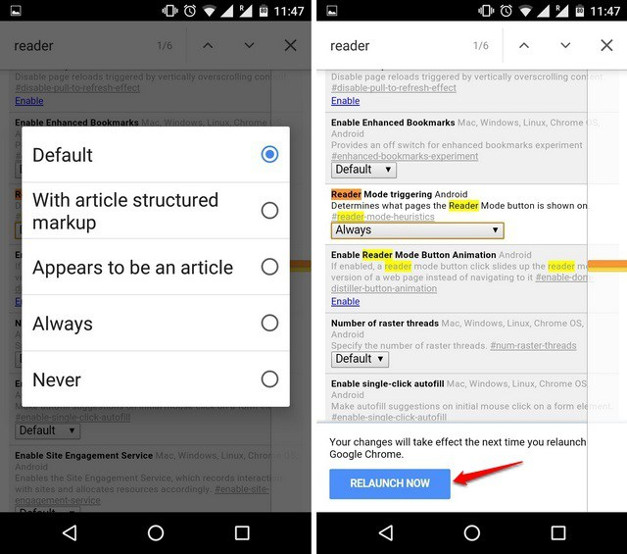
A continuación, pulsa el botón «Reiniciar ahora» de la parte inferior para guardar la configuración. Seguidamente reinicia Chrome.
Cómo leer los artículos en modo lectura en Chrome
Una vez habilitado el modo lectura, verás un botón que dice «Make page mobile-friendly» al final de cualquier página. Puedes pulsar el botón para abrir la página en modo lectura o en versión adaptada a móviles.
Los pasos para activar el modo Reader en Chrome son bastante simples, por lo que no deberías tener problemas para lograrlo.
También te puede interesar: Cómo bloquear páginas web en Chrome
Debes tener en cuenta que a pesar de que es una funcionalidad experimental, que funciona sin problemas el 90% de las veces. Ya puedes leer sin distracciones. Si tienes algún problema, puedes escribir un comentario.
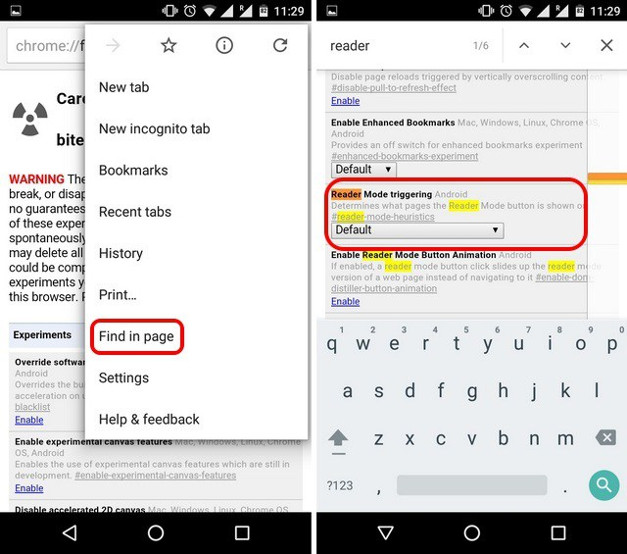
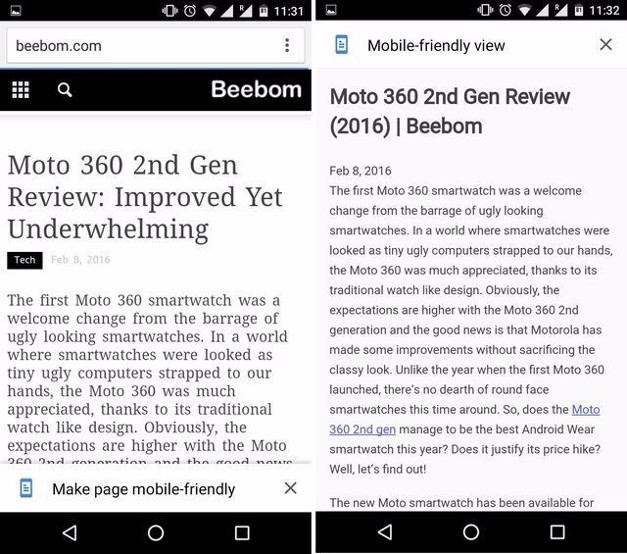


En vista de lectura no me muestra todo el contenido